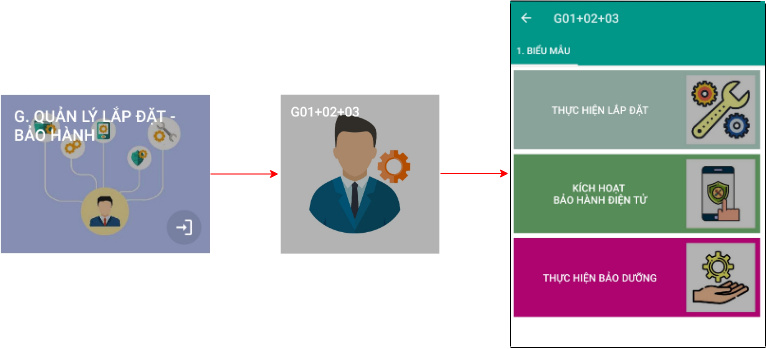Mô-đun QUẢN LÝ LẮP ĐẶT - BẢO HÀNH hỗ trợ thực hiện các thao tác cần thiết như lắp đặt, kích hoạt bảo hành và bảo dưỡng cho các sản phẩm/tài sản đã lập lệnh Xuất kho Giao hàng và thực hiện Mô tả quy trình lắp đặt - bảo dưỡng.
Module gồm 3 forms:
- Thực hiện lắp đặt
- Kích hoạt bảo hành điện tử
- Thực hiện bảo dưỡng
1. THỰC HIỆN LẮP ĐẶT
Mục đích: dùng để thực hiện/kiểm tra các bước lắp đặt được tạo ở form Quy trình lắp đặt - Bảo dưỡng cho sản phẩm/tài sản đã được lập Lệnh xuất kho giao hàng.
Thiết lập:
Bước 1: Mở form Thực hiện lắp đặt
Bước 2: Điền lần lượt các nội dung có trong form
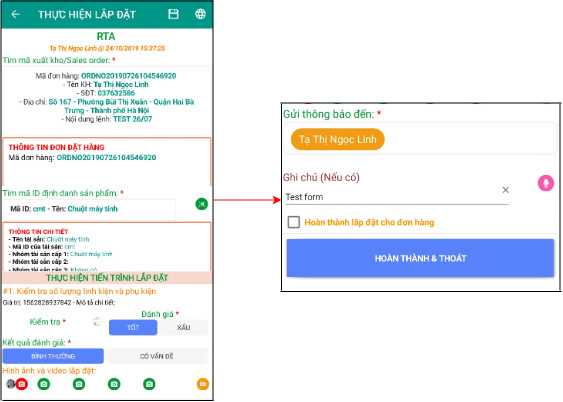
Chi tiết:
- Chọn mã xuất kho/sales order đã được chọn ở form Lập lệnh xuất kho giao hàng.
- Chọn sản phẩm trong danh sách (những sản phẩm hiển thị sẽ tương ứng với mã xuất kho/sales order đã chọn).
- Những bước lắp đặt được thiết lập và chọn CÓ ở câu hỏi “Có cần thực hiện check lúc thực hiện lắp đặt không?” trong form Mô tả quy trình lắp đặt - bảo dưỡng sẽ hiển thị đầy đủ ở phần THỰC HIỆN TIẾN TRÌNH LẮP ĐẶT cho người dùng kiểm tra.
- Chọn kết quả đánh giá: Nếu kết quả là BÌNH THƯỜNG thì điền câu tiếp theo, còn nếu CÓ VẤN ĐỀ thì mô tả rõ vấn đề gặp phải và hướng giải quyết.
- Nhấn vào biểu tượng
 để chụp hình và
để chụp hình và  quay video có liên quan.
quay video có liên quan. - Chọn những người cần gửi thông báo trong danh sách.
- Điền ghi chú (nếu có)
- Đối với những mã xuất kho đã thực hiện lắp đặt xong thì nhấn vào
 mã xuất kho sẽ không còn hiển thị trong danh sách nữa.
mã xuất kho sẽ không còn hiển thị trong danh sách nữa. - Nhấn HOÀN THÀNH VÀ THOÁT để gửi biểu mẫu và thoát ra ngoài.
(Lưu ý: Đối với những câu hỏi có dấu * người dùng cần điền đầy đủ thông tin thì khi đó form mới được gửi lên hệ thống.)
2. KÍCH HOẠT BẢO HÀNH ĐIỆN TỬ
Mục đích: dùng để kích hoạt bảo hành điện tử và thiết lập thời điểm kết thúc bảo hành - bảo dưỡng lần tới cho sản phẩm/tài sản đã được lập Lệnh xuất kho giao hàng.
Thiết lập:
Bước 1: Mở form Kích hoạt bảo hành điện tử
Bước 2: Điền lần lượt các nội dung có trong form
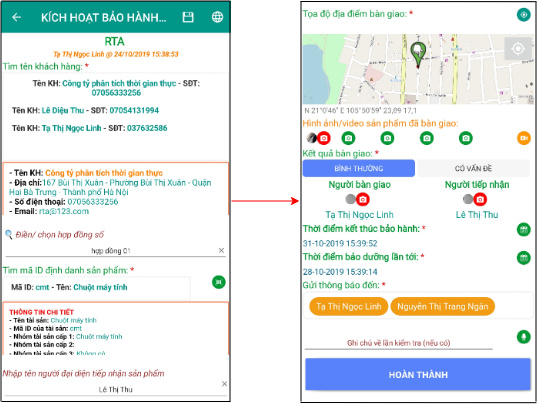
Chi tiết:
- Chọn tên khách hàng trong danh sách.
- Điền mới hoặc chọn hợp đồng số.
- Chọn sản phẩm có trong danh sách hoặc nhấn vào biểu tượng
 để quét mã ID của sản phẩm (mã ID được tạo dưới dạng QRcode để quét).
để quét mã ID của sản phẩm (mã ID được tạo dưới dạng QRcode để quét). - Nhập tên người đại diện tiếp nhận sản phẩm.
- Tọa độ điểm bàn giao sẽ tự động được định vị
- Nhấn vào biểu tượng
 để chụp hình và
để chụp hình và  quay video có liên quan.
quay video có liên quan. - Chọn kết quả bàn giao
- Chụp hình người bàn giao và người tiếp nhận
- Nhấn vào biểu tượng
 để chọn thời điểm kết thúc bảo hành (Thời điểm kết thúc bảo hành phải >= thời điểm hiện tại).
để chọn thời điểm kết thúc bảo hành (Thời điểm kết thúc bảo hành phải >= thời điểm hiện tại). - Nhấn vào biểu tượng
 để chọn thời điểm bảo dưỡng lần tới
để chọn thời điểm bảo dưỡng lần tới
(Thời điểm bảo dưỡng lần tới phải >= thời điểm hiện tại và đồng thời <= thời điểm kết thúc bảo hành) - Chọn những người cần gửi thông báo trong danh sách.
- Điền ghi chú về lần kiểm tra (nếu có)
- Nhấn HOÀN THÀNH VÀ THOÁT để gửi biểu mẫu và thoát ra ngoài.
(Lưu ý: Đối với những câu hỏi có dấu * người dùng cần điền đầy đủ thông tin thì khi đó form mới được gửi lên hệ thống.)
3. THỰC HIỆN BẢO DƯỠNG
Mục đích: dùng để thực hiện/kiểm tra các bước bảo dưỡng được tạo ở form Quy trình lắp đặt - Bảo dưỡng và thiết lập thời gian bảo dưỡng lần tới cho sản phẩm/tài sản đã được lập Lệnh xuất kho giao hàng.
Thiết lập:
Bước 1: Mở form Thực hiện bảo dưỡng
Bước 2: Điền lần lượt các nội dung có trong form
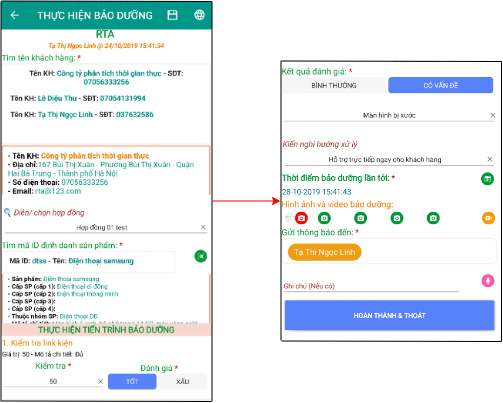
Chi tiết:
- Chọn tên khách hàng trong danh sách.
- Điền mới hoặc chọn hợp đồng số.
- Chọn sản phẩm có trong danh sách hoặc nhấn vào biểu tượng
 để quét mã ID của sản phẩm (mã ID được tạo dưới dạng QRcode để quét).
để quét mã ID của sản phẩm (mã ID được tạo dưới dạng QRcode để quét). - Những bước bảo dưỡng được thiết lập và chọn CÓ ở câu hỏi “Có cần thực hiện check lúc thực hiện bảo dưỡng không?” trong form Mô tả quy trình lắp đặt - bảo dưỡng sẽ hiển thị đầy đủ ở phần THỰC HIỆN TIẾN TRÌNH BẢO DƯỠNG cho người dùng kiểm tra.
- Chọn kết quả đánh giá: Nếu kết quả là BÌNH THƯỜNG thì điền câu tiếp theo, còn nếu CÓ VẤN ĐỀ thì mô tả rõ vấn đề gặp phải và hướng giải quyết.
- Nhấn vào biểu tượng
 để chọn thời điểm bảo dưỡng lần tới (thời điểm bảo dưỡng lần tới > thời điểm hiện tại).
để chọn thời điểm bảo dưỡng lần tới (thời điểm bảo dưỡng lần tới > thời điểm hiện tại). - Nhấn vào biểu tượng
 để chụp hình và
để chụp hình và  quay video có liên quan.
quay video có liên quan. - Chọn những người cần gửi thông báo trong danh sách.
- Nhấn HOÀN THÀNH VÀ THOÁT để gửi biểu mẫu và thoát ra ngoài.
(Lưu ý: Đối với những câu hỏi có dấu * người dùng cần điền đầy đủ thông tin thì khi đó form mới được gửi lên hệ thống.)